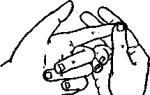Yandex'den görsel yer imlerini indirin. Görsel yer imleri
Talimatlar
Görüntüleme programınızı başlatmak için masaüstünüze çift tıklayın. Adres çubuğuna, Yandex.Bar uzantısı kurulum sayfasının http://bar.yandex.ru adresini girin ve Enter tuşuna basın. Bu, görsel yer imlerinden ağ bağlantınızın hızını kontrol etmeye yönelik araçlara kadar çeşitli hizmetleri içeren kapsamlı bir çözümdür.
Tarayıcınızla eşleşen bir sayfa açılacaktır. Yani, Internet Explorer kullanıcılarına uygulamayı bu tarayıcıya özel olarak yüklemeleri önerilecek ve kullanıcılara Google Chrome- Chrome için “Yandex.Bar”.
“Yükle” etiketli büyük düğmeye tıklayın. Program indirilmeye başlayacak ve bir mesaj görünecektir. işletim sistemiİnternetten dosya başlatmanın tehlikeleri hakkında. Yandex'den yükleme kararınızı onaylamak için "Çalıştır" düğmesini tıklayın. Yükleyici tamamen yüklendiğinde, program penceresindeki “İleri” düğmesine tıklayın. “Bitti” düğmesi görünene kadar her ekranda arka arkaya birkaç kez ileri düğmesine tıklayın.
Otomatik olarak yeniden başlamazsa web tarayıcınızı kapatın. Tarayıcıyı tekrar açtığınızda, favori sitelerinizin simge resimlerinin zaten bulunduğunu göreceksiniz - kurulum programının kendisi, en sık ziyaret edilen web sayfalarını belirleyecek ve onlar için hızlı başlatma yer imleri oluşturacaktır.
İstediğiniz yer imini yanlışlıkla sildiyseniz bu işlemi iptal edebilirsiniz. Bunu yapmak için sağ tıklayın ve beliren menüden "Silme işlemini iptal et" seçeneğini seçin. Bu işlem en son silinen yer imini geri yükleyecektir.
Sekmelerin her birinin sağ üst kısmında (varsayılan olarak dokuz tane vardır) bir açılır ayarlar menüsü bulunur. Yer imini silmek istiyorsanız çarpı işaretine tıklayın. En soldaki düğme iki yuvarlak ok biçimindedir; sitenin küçük resmini güncellemek için üzerine tıklayın. Otomatik yer imi güncellemelerinin sıklığını ayarlamak veya sayfa adresini manuel olarak değiştirmek istiyorsanız orta düğmeye tıklayın. Yer imlerinizin arka plan resmini değiştirmek ve ayrıca siteler için dokuz değil, daha fazla veya daha az simge yapmak istiyorsanız sağ alt köşedeki dişli şeklindeki düğmeyi tıklayın.
Görsel yer imi hizmeti kullanmaya karar verirseniz, onu kaldırmak kolaydır. Ancak hizmetin tamamını kaldırmak yerine uzantıyı devre dışı bırakmak daha uygundur. Chrome tarayıcısı için eylem sırası aşağıdaki gibidir. Öncelikle tarayıcının ana menüsüne gitmeniz, ardından orada “Ayarlar” menüsünü bulmanız gerekir. Burada “Uzantılar” öğesine gitmeniz gerekiyor. Burada “Görsel Yer İmleri” de dahil olmak üzere yüklü uzantıların bir listesini bulacaksınız. Yakınlarda çöp kutusu şeklinde bir silme simgesi göreceksiniz. Her şeyi silmek için üzerine tıklayın yüklü yer imleri. Mozilla tarayıcısında “Görsel yer imleri” bu şekilde silinir. Tarayıcıyı açın ve üstteki "Araçlar" öğesini ve içinde "Eklentiler" alt öğesini bulun. Yandex.Bar ayarlarıyla ilgili görsel yer imlerinin yer aldığı bir panel görmelisiniz. Bu öğenin karşısındaki kutunun işaretini kaldırın veya “Devre Dışı Bırak”a tıklayın (tarayıcı sürümüne bağlı olarak). “Sil” düğmesini seçebilirsiniz, ancak bu durumda tüm yer imleri kalıcı olarak silinecek ve onları geri yüklemek mümkün olmayacaktır.
En yüksek miktar Olası yer imleri kullanıcı için her zaman yeterli değildir. Yandex.Bar hizmetini kullanarak olası yer işareti sayısını 25 parçaya çıkarabilirsiniz. Ayrıca seçebilirsiniz istenilen yöntem Yer imi ekranı ve tasarımı.
Bilgisayar başarısız bir şekilde yeniden başlatılırsa, yer imleri uçup tarayıcıdan tamamen kaybolabilir. Umutsuzluğa kapılmayın; onarılması çok kolaydır. Bunu yapmak için tarayıcınızı açın ve “Yer İmleri” menüsüne gidin. Orada “Tüm yer imlerini görüntüle” seçeneğini göreceksiniz. Farenin sol tuşuyla üzerine tıklayın. Burada tüm Yandex yer imlerini yönetebileceğiniz bir bölüm gösterilecektir. İçe Aktarma ve Yedekleme menüsünü burada bulun. Burada "Geri Yükle" kutusunu seçin. Size çeşitli kurtarma seçenekleri sunulacak: arşiv kopyası veya doğrudan Yandex dosyası aracılığıyla. Seçme uygun seçenek ve ardından Ayarlar menüsüne gidin. "Yeni bir sekme veya pencere açarken görsel yer imlerini görüntüle" seçeneğini işaretleyin. "Uzantılar" bölümüne gidin. Burada genel listede “Yandex.Bar” öğesini göreceksiniz. Açtığınızda, kaybolan tüm görsel yer imleri yeniden görüntülenecektir.
Boş bir tarayıcı sayfası açıldığında Yandex görsel yer imlerini uygulama çalışma alanında bulabilirsiniz. Bunlar, simgeler içeren sayfaların küçük resimlerinden oluşan bir mozaiktir. Tüm sayfaları görüntülemek için Tüm Yer İmleri düğmesini tıklayın. Yer imleri olan klasörler çoğunlukla Yandex arama çubuğunun altında bulunur.
Eğer Yandex görsel yer imlerine geçiş yaptıysanız ve oraya aktarmak istiyorsanız bunu yapmak hiç de zor değil. Bu verileri dışa aktarma seçeneğinden yararlanın. Bunu yapmak için ayarlara gidin ve "Eklentiler" e gidin. “Tarayıcı Ayarları” öğesine tıklayın. Görünen menüde "Kullanıcı Profilleri" bölümünü ve ardından "Başka bir tarayıcıdan yer işaretlerini ve ayarları aktar" seçeneğini bulun. İstediğiniz tarayıcıyı seçebileceğiniz bir pencere açılacaktır. Gerekli tüm ayarları seçin ve “Transfer” düğmesine tıklayın. Artık tüm yer işaretleri yeni tarayıcıda mevcut.
Yer işaretlerini aktarmanın başka bir yolu da bir HTML dosyasıyla çalışmayı içerir. Boş bir tarayıcı sekmesi açın ve görsel yer imleri listesinin altında bulacağınız “Tüm Yer İmleri” düğmesine tıklayın. Görünen pencerede "Düzenle" düğmesini seçin. Üzerine tıkladığınızda bir içerik menüsü açılacaktır. “Yer işaretlerini HTML dosyasından kopyala…” seçeneğini seçin. Bir klasör seçebileceğiniz ve bilgilerin kopyalanacağı dosyayı belirtebileceğiniz bir Explorer penceresi açılacaktır.
Merhaba, blog sitesinin sevgili okuyucuları. Bir zamanlar detaylı olarak yazdığım Yandex çubuğu artık sona erdi. Pek çok kullanışlı seçeneği vardı ve var olma hakkına sahipti. Ama her şey o kadar da üzücü değil, aslında basit bir şey oldu.
Panel daha kompakt, daha hafif ve daha az müdahaleci hale geldi, ancak özellikle çubuk öğelerle kolayca güncellenebildiğinden öz aynı kalıyor. Yeniden adlandırmayla ilgili benzer bir durum diğer İnternet devlerinde de ortaya çıkar; örneğin, çok iyi bir itibar kazanmamış hizmet ücretsiz posta.
Şahsen, böyle bir seçenek için en çok barı beğendim görsel yer imleri Yandex'in eklediği Mozilla Firefox, Google Chrome ve Internet Explorer en çok ziyaret ettiğiniz kaynaklarda kolay gezinme için. Bu arada, yakın zamanda değerli bir alternatif buldum - bu, birçok yönden Yandex'in beyninden daha üstün.
Değerli hedefinize giden yolda, sizi durdurmaya ve sizi bunu yapmaya ikna etmeye çalışacaklar, ancak siz şu anki enkarnasyonunda onu gerçekten sevmeme rağmen ısrarcısınız ve provokasyona boyun eğmeyeceksiniz.
Görsel yer imlerini ayarlama diğer pencere uygulamalarından daha zor olmayacaktır. Tek şey, kurulum sihirbazının ilk adımında sizden tüm ek araçları, yani varsayılan aramayı devre dışı bırakmanızın istenmesidir (ki bu hoştur) ve özellikle güzel olan, veri toplayan casus modülünü devre dışı bırakabilmenizdir. hangi sitelere ihtiyacımız olduğuna dair RuNet aynası Neleri seversiniz, neleri sevmezsiniz:

Arama motorunun daha alakalı sonuçlar oluşturmak için bu verilere ihtiyacı olduğu açıktır, ancak herkes, iyi niyetli olsa bile, gözetlenmeyi sevmez. Daha sonra yükleyici tarayıcınızı yeniden yapılandıracak ve yeni (boş) bir sayfa açık olarak başlayacaktır:

Ekran görüntüsü gösteriyor dış görünüş sayfalar Google Chrome için Yandex yer işaretleri ve en çok onları seviyorum çünkü çok alışkın olduğum Opera Express panelini neredeyse kopyalıyorlar.
Fare imlecini boş bir dikdörtgenin üzerine getirdiğinizde, üzerine tıklayarak şunları yapabileceğiniz bir “+” işareti görünecektir. yeni bir sekme oluştur tarayıcıda daha önce açılan sayfalara göre veya yalnızca istenen URL'yi ve gelecekteki yer iminin adını uygun alanlara girerek:

Daha sonra fareyle istediğiniz yere serbestçe sürükleyebilirsiniz. rahat noktaİhtiyacınız olan siteleri ihtiyacınız olan sıraya göre kolayca sıralamanıza olanak tanır. Ek olarak, fare imlecini üst kısımda oluşturulan sekmelerden herhangi birine getirdiğinizde dört düğmeli bir kontrol paneli göreceksiniz:

Bunları kullanarak yer imini silebilir, yer imlerine eklenen sitenin ekran görüntüsünü güncelleyebilir, ayarlarda bir şeyi değiştirebilir (farklı bir URL atayabilir, adı değiştirebilir veya farklı bir ekran görüntüsü güncelleme süresi ayarlayabilirsiniz) ve ayrıca gizleyebilirsiniz. Son seçeneğin ne için kullanılabileceğini anlamadım çünkü gizli sekmenin yerinde hala bir delik var ve imleci ona hareket ettirirseniz görünecektir.

Sayfanın alt kısmında görsel sekmeler Google Chrome'daki Yandex, panelin görünümünü tercihlerinize göre değiştirmenize olanak tanıyan bir "Ayarlar" düğmesine sahiptir (olası dikdörtgen sayısını değiştirin, arka plan ekleyin ve ekran görüntüleri için yenileme süresini ayarlayın).
Mozilla Firefox ve Internet Explorer için görsel sekmeler
Mozilla Firefox ve Internet explorer için aynı görünüyorlar ve hepsini aynı bağlantıdan indirebilirsiniz:
Ancak bence, Yandex'in Firefox yer imlerinin yeni sürümü, yukarıda açıklanan Google Chrome sekmelerine göre kolaylık açısından önemli ölçüde yetersiz. Firefox'un eski sürümünün bu tür eksiklikleri olmamasına rağmen (en iyisi iyinin düşmanıdır) bu şey bir şekilde daha beceriksiz ve aptal görünüyor. Tadı ve rengi olmasına rağmen... Üstelik eski kitap ayraçlarıyla.
Sekmenin görüntüsü artık döşenmekte olan sitenin ekran görüntüsü değil, çoğunlukla bu siteden alınan adı temsil eden logosunun bir kısmıdır. Sekmelerin renk şeması da sitede mevcut olan renk tonlarına göre seçilir:

Mazila Firefox için görsel yer imlerinin yeni sürümü, gurur verici 2.5 sayısını taşıyor ve yalnızca yeni siteleri manuel olarak eklemenize değil, aynı zamanda en sık ziyaret ettiğiniz kaynakları da panele eklemenize olanak tanıyor. Uygun mu? Şahsen ben sevmiyorum ama belki hoşuna gider. Bunun avantajı, Firefox ve IE'deki sekmeleri yükledikten hemen sonra, Yandex panelinin daha önce en sık ziyaret ettiğiniz sitelerle dolu olduğunu görmenizdir.
Fare imlecini bunlardan herhangi birinin üzerine getirdiğinizde, ilgili simgeyi kullanarak onu sabitleyebilirsiniz. Bu neden gerekli? Böylece daha popüler kaynaklar istila edildiğinde bu sekme yerinde kalacak:

Dişli şeklindeki düğme, bu sekmenin yönlendireceği siteyi değiştirmek için kullanılır:

İÇİNDE Yeni sürüm Mazila ve Eşek için ekspres paneller, bunların nasıl taşınıp sıralanabileceğini anlamadım. Fareyle sürüklemek bu sorunu çözmez. İhtiyacınız olan sitelere yeni sekmeler eklemek için sağ alt köşedeki “Ayarlar” butonuna tıklamanız yeterli.

Sonuç olarak, paneldeki yer imlerinin sayısını ayarlayabileceğiniz ve arka plan resmini değiştirebileceğiniz bir pencere açılacaktır. "'e tıklarsanız Ekstra seçenekler", ardından ilgili kutunun işaretini kaldırarak casus modülünü devre dışı bırakabilirsiniz.

Ancak yine de, Mazila ve IE için görsel yer işaretlerinin yeni sürümleri tamamen olumsuz bir izlenim bıraktı (belki de anlamadım veya bir şeye girmedim), bu yüzden henüz bunları kullanmıyorum, ancak Google için Yandex sekmelerinin sürümü Chrome ise tam tersine beni yalnızca olumlu duygularla üzüyor. Muhtemelen farklı geliştiriciler üzerinde çalışmıştır. Geçmişe dönmek istiyorsanız, hemen yukarıda verilen 1.5 sürümüne ait bağlantıyı kullanın.
Sana iyi şanslar! Yakında blog sitesinin sayfalarında görüşmek üzere
adresine giderek daha fazla video izleyebilirsiniz.");">

İlgini çekebilir
 Yandex tarayıcısındaki, Google Chrome ve Fireforce'taki yer imlerinin yanı sıra sanal çevrimiçi yer imleri
Yandex tarayıcısındaki, Google Chrome ve Fireforce'taki yer imlerinin yanı sıra sanal çevrimiçi yer imleri  Mozilla Firefox - Mozilla Firefox adlı en genişletilebilir tarayıcıyı indirin, yükleyin ve yapılandırın
Mozilla Firefox - Mozilla Firefox adlı en genişletilebilir tarayıcıyı indirin, yükleyin ve yapılandırın  Web yöneticilerine yardımcı olacak Rds Çubuğu ve Sayfa Promoter çubuğu
Web yöneticilerine yardımcı olacak Rds Çubuğu ve Sayfa Promoter çubuğu  Safari - Apple'dan Windows için ücretsiz tarayıcının nereden indirileceği ve nasıl özelleştirileceği
Safari - Apple'dan Windows için ücretsiz tarayıcının nereden indirileceği ve nasıl özelleştirileceği  Chromium - ne tür bir tarayıcı, Chromium'un Google Chrome ile ilişkisi nedir ve diğer tarayıcılar buna göre çalışır
Chromium - ne tür bir tarayıcı, Chromium'un Google Chrome ile ilişkisi nedir ve diğer tarayıcılar buna göre çalışır  SEObar - Opera için kullanışlı ve bilgilendirici bir SEO eklentisi
SEObar - Opera için kullanışlı ve bilgilendirici bir SEO eklentisi
Görsel yer imleri - Bu, favori ve sık ziyaret ettiğiniz sayfalarla çalışmak için açık ara en uygun eklenti türüdür. Ekranları, istediğiniz sayfayı ararken zaman kaybetmemenizi sağlar, bu nedenle böyle bir eklentinin yüklenmesi her İnternet kullanıcısı için faydalı olacaktır. Aşağıda Yandex'in görsel yer imlerine bakacağız: kurulum, konfigürasyon ve kullanıcılara sunulan ana işlevler.
Görsel yer imleri Yandex öğelerinin bir parçasıdır. Görsel yer imlerini hem resmi Yandex web sitesinden (makalenin sonundaki bağlantı) hem de tarayıcınızın uzantı mağazasından indirebilirsiniz.

Görsel yer imleri yüklendikten sonra bazı tarayıcılarda devre dışı bırakılabilir. Etkinleştirmek için tarayıcıdan uzantı yönetimi menüsüne gidin (örneğin, tarayıcı menüsünü seçmeniz gerekir, " Ek araçlar" ve "Uzantılar"ı seçin.

Yüklü uzantılar listesinde “Görsel yer imleri”ni bulun ve “Etkinleştir” kutusunu işaretleyin.

Artık tarayıcınızda yeni bir sekme oluşturduğunuzda Yandex'in görsel yer imlerini göreceksiniz. İnternet ziyaretlerinize göre zaten kutucuk şeklinde birkaç görsel yer imi oluşturdunuz, ancak bunların çoğu .

Bir yer imi sitesine gitmek için, seçilen döşemeye farenin sol tuşuyla tıklamanız yeterlidir.
Gereksiz yer işaretlerini silmek için fare imlecinizi sağa hareket ettirin üst köşeÜç düğmeden oluşan küçük bir menüyü açmak için döşemeleri kullanın. Kilit simgesi döşemeyi görsel yer imlerine sabitler, ikinci simge döşemenin sitesini değiştirmenize olanak tanır ve üçüncü simge döşemeyi siler.

Artık görsel yer imlerine yerleştirilmesi gerektiğini düşündüğünüz yer imlerini ekleyebilirsiniz. Bunu yapmak için, sayfanın altındaki "Yer İşareti Ekle" düğmesini seçin ve beliren menüde sitenin bulunduğu simgeyi seçin (popüler veya yakın zamanda ziyaret edilen sitelere göre seçilmiştir) veya adres çubuğuna web kaynağınızı girin .

Görsel yer imleri arka plan görselleriyle kişiselleştirilebilir. Görsel yer imlerinin duvar kağıdını değiştirmek için “Ayarlar” menüsünü açın ve sunulan yüksek kaliteli görseller arasından beğendiğiniz duvar kağıdını seçin. Gerekirse kendi görsellerinizi yükleyebilirsiniz.

Aynı "Ayarlar" menüsünde "Diğer seçenekler" alt menüsünü seçerseniz, döşemelerin görünümünü (logolar veya ekran görüntüleri biçiminde) özelleştirebilir, ayrıca arama çubuğunu kaldırabilir ve yer imleri çubuğunu görüntüleyebilirsiniz.

Görsel yer imleri tarayıcılar için çok kullanışlı ve güzel bir eklentidir. Bu uzantı, web tarayıcısına ciddi bir yük getirmez, dolayısıyla hızını düşürmez ve ayrıca özelleştirilebilen çarpıcı bir minimalist arayüze sahiptir.
Yandex kendi arama motorunu geliştirdikten sonra hizmetlerinin çoğunu güncelledi. Söz konusu iyileştirme, pek çok kullanıcının pek hoşlanmadığı Mazil arama motorunu da etkiledi.
Bu yüzden geri dönme sorunu eski versiyon Firefox'ta kayıtlı kaynaklar.
Görsel yer imlerini geri yükleme
Prosedüre başlamadan önce yeni eklemeyi kaldırmanız gerekir. Bunu yapmak için Firefox menüsünü açın ve “Eklentiler” sütununa tıklayın, ardından Uzantılar öğesini etkinleştirin.
Öncelikle önceki versiyona sahip dosyayı indirip içine sürüklemeniz gerekiyor. açık pencere tarayıcı. Bu manipülasyonları tamamladıktan sonra tarayıcı, Şimdi Çalıştır düğmesine tıklamanız gereken kurulum penceresini açacaktır.
Yeniden başlatma tamamlandıktan sonra arama motoru menüsüne gitmeniz ve Eklentiler sütununu seçmeniz gerekir. Bu sütunda Uzantılar öğesini bulmalı ve Eklentileri Yönet sekmesine gitmelisiniz. Aynı adlı öğenin yanında görsel yer imlerinin kaybolmasını önlemek için Daha fazla ayrıntı bağlantısını seçmelisiniz. 
Bundan sonra Devre Dışı seçeneğinin yanındaki kutuyu işaretleyerek program güncellemesini devre dışı bırakmanız gerekir. Bu, uzantının otomatik olarak değişmesini önleyecektir.
Daha önce kaydedilen veriler kaybolursa, onu bir yedek kopyadan geri yüklemeye çalışmakta fayda var. Bunu yapmak için arama motoru ayarlarında İçe aktar ve yedekle öğesini seçmeniz ve olası kurtarma seçeneklerine bakmanız gerekir.
İşin özellikleri
Mozilla Firefox'un eski görsel yer imlerini geri getirmeyi başardıysanız, ek olarak güvenlik sağlamanız gerekir olumlu sonuç. Bunu yapmak için otomatik güncellemeleri devre dışı bıraktıktan sonra aşağıdakileri yapın:

Yeni açılan arama motoru hemen geri dönecektir ana sayfa Mazilla için kaydedilen kaynakların eski biçiminde.
Önceki görünümüne nasıl dönüleceği sorusunu yanıtlarken, Yandex'den gelen bağlantıların da sizin takdirinize göre optimize edilebileceğini belirtmekten kaçınılamaz.
Özel bir pencerede güncelleme sıklığını, bağlantı sayısını ayarlayabilir veya yeni bir arka plan resmi ayarlayabilirsiniz. Eksik arayüz kullanıcı tarafından tamamen erişilebilir hale gelir. Kurtarma aynı zamanda ek aktivasyonu da içerir gerekli parametreler. Kullanıcı, örneğin bir site panelini görüntüleyebilir veya tarayıcı penceresinde bunların sayısını değiştirebilir.
Yeni kaynaklar eklemek için boş bir pencere seçin ve sol tıklayın. Ardından görüntülenen alanda yakın zamanda kapatılmış sitelerden birini bulun veya bir başkasının adresini girin.
Gerektiğinde pencereler hareket ettirilebilir. Kaynaklarla aşağıdaki işlemler kullanıcıya sunulmaktadır:
- Düzenleme.
- Güncelleme.
- Silmek.
Eski haline getirmek eski görünüm Siteleri Firefox'a kaydetmek oldukça basittir. Bunu yapmak için, panelin önceki değişikliğini Yandex'den seçmeniz, kurmanız ve tercihlerinize göre yapılandırmanız yeterlidir.
Mozilla Firefox web tarayıcısında, kullanıcıların en çok ihtiyaç duyulan ve en sık ziyaret edilen sitelere olan bağlantıları kaydedebileceği özel bir yer imleri çubuğu bulunur. Ancak bu tür sekmelerin birçoğu birikirse, artık panele sığmazlar ve bunların kullanılması pek uygun olmaz. Bu tür sorunları çözmek için Mozilla Firefox tarayıcısına yönelik görsel yer imleri vardır. Bu makalede görsel yer imleri çubuğunun nasıl kurulacağı ve onunla çalışmanın temelleri açıklanmaktadır: yeni öğeleri kaydetme, arayüzü özelleştirme vb.
Ne yazık ki Mozilla Firefox geliştiricileri, Yandex veya Opera'da olduğu gibi programlarına görsel yer imleri uygulamadı. Ancak kullanıcılar bu işlevi ekleyen özel uzantılar yükleyebilirler. Mozilla Firefox oldukça popüler olduğundan bunun için birçok farklı eklenti yayınlanmıştır.
Kullanıcılar çeşitli uygulamaları tanımak ve ihtiyaç duydukları uygulamaları yüklemek için Firefox için standart eklenti kataloğunu kullanabilirler. Bunu yapmak için aşağıdakileri yapmanız gerekecektir:


Kurulumdan hemen sonra yeni uygulama kullanıma hazır olacaktır.
Yandex'den görsel yer imleri
En popüler tarayıcı uzantısı geliştiricilerinden biri Yandex'dir. Tarayıcılar için bir dizi uygulama yayınladı - Yandex Elements. Bu ürünün kendi web sitesi var, bu nedenle katalogda arayarak zaman kaybetmenize gerek yok.
https://element.yandex.ru/ bağlantısını takip ederek ana sayfa kaynak. Burada tüm Öğelerin eksiksiz bir setini kaydedebilir ve yükleyebilirsiniz. O içerir:
- "Akıllı hat"
- Çevrimiçi mağazalar için Yandex Danışmanı.
- Bulut depolamayla çalışmak için eklenti.
- Kimlik avı ve virüslere karşı koruma.
- Müzik çalar.
- Hava durumu widget'ı.
- Hızlı erişim etkileşimli haritalar"YandexTraffic".
- Posta istemcisi.
- Çevirmen.
- Ve elbette yer imleri için hızlı bir panel.

Tüm bu uygulamalara ihtiyacınız yoksa ekranın alt kısmında yer alan “Neler Dahil” bağlantısına tıklamanız gerekmektedir. Açılır listede “Görsel Yer İmleri” bölümünü seçin. Açılan sayfanın en altında bulunan sarı “Yükle” butonuna tıklayın.

Açılan açılır pencerede kurulumu başlatmak için “İzin Ver” seçeneğine tıklamanız gerekir. Bundan sonra ihtiyacınız olan her şey kişisel bilgisayarınıza indirilecek ve çalışmaya başlayabilirsiniz.
Favori sitelerinizi Yandex hizmetini kullanarak kaydetme
Kurulumdan hemen sonra hizmetinizde hızlı bir panel görünecektir. Yeni bir sekme açtığınızda (boş bir sayfa yerine) görünecektir. Varsayılan olarak, bu arayüzde Yandex'den bir arama çubuğu ve seçilen sitelerin döşeme şeklinde bulunduğu 12 hücrelik bir alan bulunur.


İşin en önemli kısmı favori web sitelerinizi kaydetmektir. Bunu yapmak için ekranın en altındaki şeffaf “+Yer imi ekle” düğmesine tıklamanız gerekir. Eklemek için özel bir arayüz açılacaktır. Burada kullanıcılar, popüler veya yakın zamanda ziyaret edilen kaynaklar listesinden yeni bir sekme ekleyebilir veya yalnızca istenen sitenin adresini girebilir.